Reklama
Teoreticky je služba Windows Update pohodlný spôsob, ako môžu používatelia udržiavať svoje počítače v aktuálnom stave pomocou najnovších opráv od spoločnosti Microsoft. Nanešťastie to vždy nefunguje tak, ako bolo plánované, a to je len jeden z mnohých dôvody nenávisti služby Windows Update Preto nenávidíme aktualizáciu systému WindowsSpôsob, akým služba Windows Update v súčasnosti núti vás aktualizovať a aktualizovať Windows 10, je zlý. Gavin skúma, prečo nás všetkých nenávidí služba Windows Update a čo proti nej môžete urobiť. Čítaj viac .
Existuje nespočetné množstvo spôsobov, ktorými môže služba Windows Update prestať fungovať, od zavesenia, zatiaľ čo kontroluje nové aktualizácie až po neúspešnú inštaláciu konkrétneho balíka. V dôsledku toho je niekedy ťažké určiť najlepší postup, ktorý treba sledovať.
Tu je množstvo rôznych metód, pomocou ktorých môžete Windows Update zablokovať.
1. Použite nástroj na riešenie problémov so službou Windows Update
Oficiálny nástroj na riešenie problémov so službou Windows Update spoločnosti Microsoft nie je zaručený, že vyrieši vaše problémy s obslužným programom, ale je dobré začať. Aj keď to nemôže vyriešiť vašu situáciu priamo, môže vám poskytnúť predstavu o tom, čo je potrebné urobiť.
Môžete si stiahnuť nástroj [Už nie je k dispozícii] a zistiť, či ponúka nejakú pomoc skôr, ako sa ponoríte do riešení uvedených nižšie.
2. Vymažte vyrovnávaciu pamäť
Ak inštalácia aktualizácií opakovane zlyhá, existuje veľká šanca, že súbory, ktoré si stiahol váš systém, boli v určitom okamihu procesu poškodené. Najlepším spôsobom, ako to napraviť, je vyčistiť vyrovnávaciu pamäť Windows Update.
Ak chcete začať, do vyhľadávacieho panela napíšte „príkazový riadok“ (Kláves Windows + Q), kliknite pravým tlačidlom myši na príslušný výsledok a vyberte položku Spustiť ako správca.
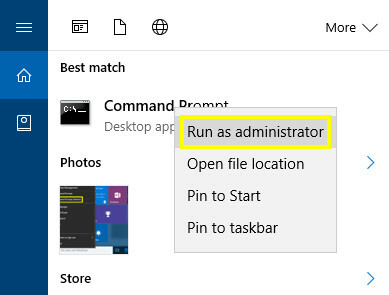
Do okna Command Prompt zadajte nasledujúci text:
net stop wuauservToto bude zastavte službu Windows Update 7 spôsobov, ako dočasne vypnúť službu Windows Update v systéme Windows 10Vďaka službe Windows Update je váš systém opravený a bezpečný. V systéme Windows 10 ste na milostivom pláne spoločnosti Microsoft, pokiaľ nepoznáte skryté nastavenia a vylepšenia. Preto udržujte Windows Update pod kontrolou. Čítaj viac z vášho počítača. Potom otvorte okno Prieskumníka súborov, choďte na jednotku, na ktorej je nainštalovaný systém Windows a prejdite na Windows> Distribúcia softvéru> Stiahnutie. Klikni na vyhliadka kartu a uistite sa, že je políčko označené Skryté položky je začiarknuté.
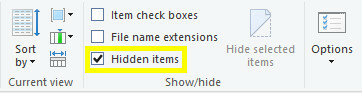
Vyberte všetky položky v priečinku a odstráňte ich - v tomto okamihu môžete zrušiť začiarknutie políčka Skryté položky box, ak si budete priať. Otvorte nový Príkazový riadok a zadajte nasledujúci text:
čistý štart wuauservTýmto sa znova spustí proces Windows Update. Dúfajme, že keďže sme odstránili všetky súbory, ktoré by mohli do procesu zasahovať, bude teraz fungovať podľa očakávania.
3. Použite konzolu služieb
Ak sa služba Windows Update zastaví pri hľadaní nových aktualizácií, možno budete môcť využiť výhodu konzoly služieb na urýchlenie procesu. Ak ju chcete získať, vyhľadajte vo svojom počítači „služby“ a vyberte zobrazenú aplikáciu pre stolné počítače.
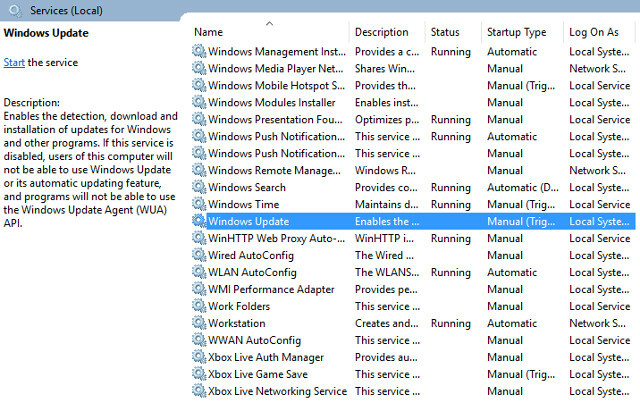
Nájsť aktualizácia systému Windows služby, kliknite na ňu pravým tlačidlom myši a vyberte položku Reštart. Táto akcia by mala proces zahrnúť do ďalšieho kroku alebo pridať k dokončenej časti lišty postupu - možno budete musieť tento krok opakovať niekoľkokrát pred dokončením kontroly.
4. Vypnite automatické aktualizácie
Ak vaše problémy pramenia z neúspešného procesu inštalácie, je vhodné vypnúť automatické aktualizácie, aby ste sa uistili, že tento proces nespôsobí ďalšie problémy. V prípade ponechania vlastných zariadení sa systém Windows opakovane pokúsi stiahnuť inštalačný balík a v prípade, že zistí chybu, prevráti aktualizácie.
Otvor nastavenie aplikácie a zamierte Aktualizácia a bezpečnosť.
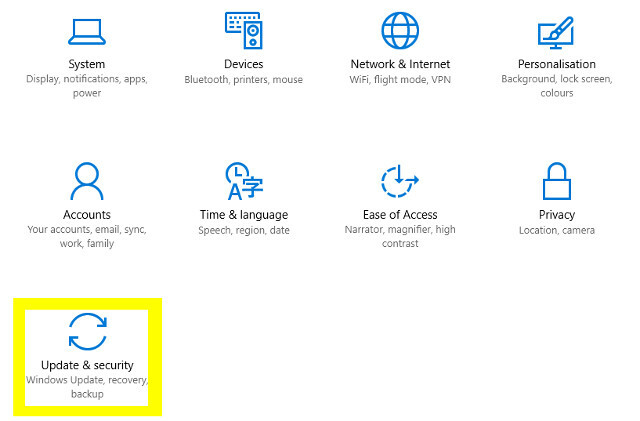
Zamierte na aktualizácia systému Windows a vyberte Pokročilé nastavenia, potom kliknite na tlačidlo OK Vyberte spôsob doručovania aktualizácií.
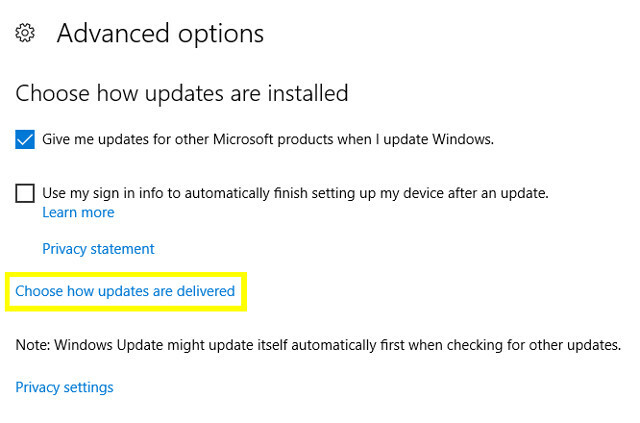
Mali by ste nájsť možnosť, ktorá vám umožní deaktivovať automatické inštalácie, a namiesto toho by vás mal prinútiť počítač, aby vás upozornil pred začatím procesu inštalácie.
Keďže vás systém musí upozorniť pred začatím inštalácie, je jednoduchšie sledovať, ktoré jednotlivé aktualizácie spôsobujú problémy. Nemusí to vyriešiť problém priamo, ale určite to môže uľahčiť diagnostiku.
5. Ručné použitie opravy systému Windows 7
Windows Update môže byť obzvlášť problematický pre používateľov, ktorí sú stále pracuje so systémom Windows 7 3 spôsoby, ako downgrade Windows 10 a rollback na Windows 7 alebo 8.1 neurčitoBuď ste inovovali na Windows 10, aby ste si zaistili bezplatnú kópiu, alebo ste boli inovovaní násilne. Zdieľame tri triky, ktoré vám pomôžu downgrade teraz alebo neskôr a ušetria vás, ak aktualizácia zlyhá. Čítaj viac . Nové inštalácie a systémy, ktoré neboli nejako aktualizované, môžu trvať niekoľko hodín, kým sa vyhľadajú nové aktualizácie, ale našťastie existuje jednoduchá oprava.
Ručné oprava operačného systému môže byť cvičením zbytočne, pokiaľ presne neviete, čo hľadáte. Stiahnuť ▼ túto náplasť, ktorá obsahuje vylepšenia pre službu Windows Update a nainštalujte ju do počítača. Windows Update by mal opäť fungovať normálne.
6. Použite AutoPatcher
AutoPatcher je alternatívou tretích strán k službe Windows Update, ktorá umožňuje vyššiu úroveň kontroly nad tým, ktoré aktualizácie sa používajú a ako sa inštalujú. Ponúka množstvo výhod oproti riešeniu spoločnosti Microsoft, napríklad možnosť sťahovať súbory pred inštaláciou offline a naplánovať aktualizácie do budúcnosti.
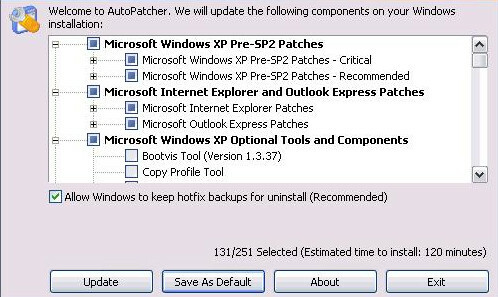
Softvér stiahne všetky inštalačné balíčky priamo zo serverov spoločnosti Microsoft a zabezpečí, aby bol ich obsah legitímny a nepoškodil váš počítač. Keďže však nejde o oficiálne schválený produkt systému Windows, používatelia si musia byť vedomí, že program AutoPatcher predstavuje riziká, ktoré služba Windows Update nemá.
AutoPatcher je k dispozícii pre systémy Windows XP, Windows Vista, Windows 7 a Windows 8 - verzia systému Windows 10 je zjavne uskutočniteľná, ale v čase písania nebola vytvorená.
7. Skontrolujte správy
Ak máte problémy so službou Windows Update - najmä v systéme Windows 10 - je dobré vykonať vyhľadávanie Google a zistiť, či má podobné problémy niekto iný.
Faktom je, že problémy služby Windows Update sa môžu objaviť veľmi náhle. Aj keď spoločnosť Microsoft zatiaľ vydáva opravu, cielené vyhľadávanie výrazov ako „Problémy s aktualizáciou systému Windows“ alebo „Aktualizácia systému Windows 10“ môže priniesť správy o rozšírených problémoch.
V závislosti od toho, čo nájdete, môže byť riešením iba čakať, kým spoločnosť Microsoft distribuuje záplatu - alebo by mohla fungovať niektorá z vyššie uvedených metód. Windows Update distribuuje nové aktualizácie a opravy, takže problémy, ktoré ich ovplyvňujú, sa pravidelne menia. Tu je niekoľko jednoduchších opráv, ktoré sa oplatia vyskúšať, ak všetky ostatné zlyhajú:
- Reštartujte systém.
- Odpojte všetky pripojené jednotky médií a vypnite všetky aktívne siete VPN 11 dôvodov, prečo potrebujete VPN a čo to jeVirtuálne súkromné siete môžu chrániť vaše súkromie. Vysvetľujeme, čo presne robia a prečo by ste mali používať sieť VPN. Čítaj viac .
- Skontrolujte, či máte dostatok voľného miesta na disku.
- Dočasne vypnite antivírusový softvér.
- Ak máte skúsenosti Chyba Windows Update 0x80070057 Ako opraviť chybu Windows Update 0x80070057Táto jemná chyba systému Windows trápi naše systémy minimálne od systému Windows XP. Vďaka dlhodobému záznamu sa objavilo veľa opráv. Dnes vám môžeme presne ukázať, ako to vyriešiť. Čítaj viac , je možné ho opraviť, pozri odkaz.
Windows Update, Unstuck and Working Now
Windows Update nie je dokonalý softvér, ale je to jednoznačne veľká časť plánov spoločnosti Microsoft pre Windows 10, čo znamená, že mnohí z nás s tým jednoducho budú musieť žiť.
Máte tip, ako zabezpečiť, aby služba Windows Update fungovala podľa plánu? Alebo máte problémy a potrebujete pomoc? Ak to stále nefunguje, prečítajte si náš ďalší článok riešenie zaseknutej služby Windows Update Ako vyriešiť problémy Windows Update v 5 jednoduchých krokochZlyhal Windows Update? Možno sa sťahovanie stiahlo alebo aktualizácia bola odmietnutá. Ukážeme vám, ako vyriešiť najbežnejšie problémy so službou Windows Update v systéme Windows 10. Čítaj viac .
Anglický spisovateľ, ktorý momentálne sídli v USA. Nájdite ma na Twitteri cez @radjonze.


